
Apple Business Manager में स्थानों को कॉन्फ़िगर करना
जब आप Apple Business Manager के लिए साइन अप करते हैं, तो पहला स्थान अपने आप बन जाता है (जिसे प्राथमिक स्थान कहा जाता है) और वह आपके संगठन का नाम दर्शाता है। जैसे-जैसे आप अन्य स्थानों या कार्यालयों का अपना उपयोग में विस्तृत करते हैं, आप और भी स्थान जोड़ सकते हैं और उनकी जानकारी को संपादित कर सकते हैं। अतिरिक्त स्थान वास्तविक स्थानों या संगठनात्मक इकाइयों को मिरर कर सकते हैं। इसके बाद, 'ऐप्स और किताबें' का विशिष्ट स्थानों में प्रावधान किया जा सकता है। स्थानों को कॉन्टेंट प्रबंधक और स्टाफ़ जैसी यूज़र भूमिकाएँ असाइन की जा सकती हैं।
स्थानों का प्रबंधन करने के विशेषाधिकारों वाली दो भूमिकाएँ हैं: प्रशासक (सबसे अधिक विशेषाधिकारों वाली भूमिका) और लोग प्रबंधक (जिसमें प्रशासक के बाद विशेषाधिकारों का अगला सबसे बड़ा सेट है)।
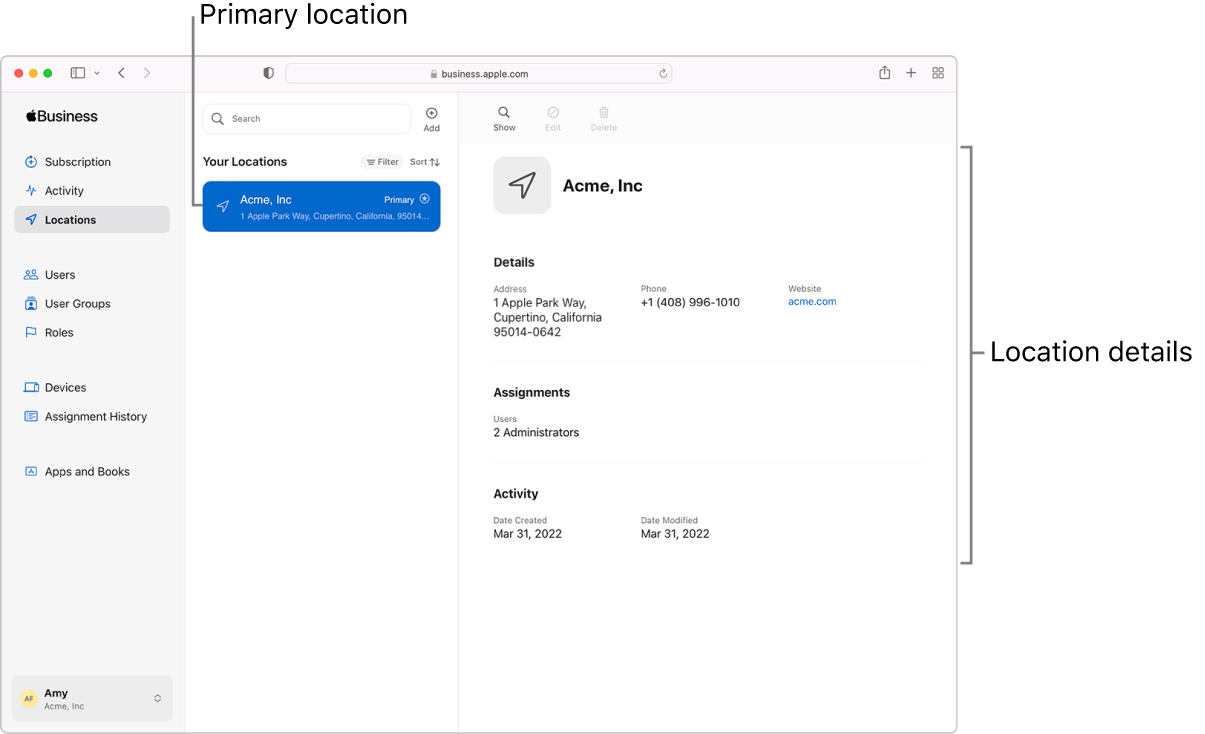
स्थान जानकारी खोजें और देखें
Apple Business Manager
 में, प्रशासक या लोग प्रबंधक की भूमिका वाले यूज़र से साइन इन करें।
में, प्रशासक या लोग प्रबंधक की भूमिका वाले यूज़र से साइन इन करें।साइडबार में, स्थान
 पर टैप करें, फिर खोज फ़ील्ड में कोई स्थान खोजें। कैसे खोजें देखें।
पर टैप करें, फिर खोज फ़ील्ड में कोई स्थान खोजें। कैसे खोजें देखें।स्थान चुनें और उस स्थान के बारे में मूलभूत जानकारी देखें।
कुछ स्थितियों में आपको केवल आपके द्वारा बनाए गए कनेक्शन दिखाई देंगे।
साइडबार में सबसे नीचे अपने नाम पर टैप करें, फिर इस संगठन के बारे में अधिक जानकारी देखने के लिए प्राथमिकताएँ
 पर टैप करें—उदाहरण के लिए, कोई भी फ़ेडरेट प्रमाणीकरण कॉन्फ़िगरेशन, आपके यूज़र्स के लिए प्रबंधित Apple ID कॉन्फ़िगरेशन, आदि।
पर टैप करें—उदाहरण के लिए, कोई भी फ़ेडरेट प्रमाणीकरण कॉन्फ़िगरेशन, आपके यूज़र्स के लिए प्रबंधित Apple ID कॉन्फ़िगरेशन, आदि।
स्थान जोड़ें
आप स्थान जोड़ सकते हैं। यदि आप अपने संगठन के लिए एक से अधिक रिमोट स्थानों को प्रबंधित कर रहे हैं, तो यह उपयोगी है।
Apple Business Manager
 में, प्रशासक या लोग प्रबंधक की भूमिका वाले यूज़र से साइन इन करें।
में, प्रशासक या लोग प्रबंधक की भूमिका वाले यूज़र से साइन इन करें।साइडबार में, स्थान

 पर टैप करें।
पर टैप करें।नई स्थान जानकारी दर्ज करें, फिर “सहेजें” पर टैप करें।
स्थान संपादित करें
आप प्राथमिक स्थान को छोड़कर कोई भी स्थान संपादित कर सकते हैं। यदि आप अपने संगठन के लिए एक से अधिक रिमोट स्थानों को प्रबंधित कर रहे हैं, तो यह उपयोगी है।
Apple Business Manager
 में, प्रशासक या लोग प्रबंधक की भूमिका वाले यूज़र से साइन इन करें।
में, प्रशासक या लोग प्रबंधक की भूमिका वाले यूज़र से साइन इन करें।साइडबार में, स्थान
 पर टैप करें, फिर खोज फ़ील्ड में कोई स्थान खोजें। कैसे खोजें देखें।
पर टैप करें, फिर खोज फ़ील्ड में कोई स्थान खोजें। कैसे खोजें देखें।स्थान को चुनें, फिर विंडो के शीर्ष पर दिए गए संपादित करें बटन
 पर टैप करें।
पर टैप करें।चुने हुए स्थान को संपादित करें, फिर 'सहेजें’ पर टैप करें।
कोई स्थान डिलीट करें
आप किसी मैनुअली बनाए गए स्थान को डिलीट कर सकते हैं। आपके ऐसा करने से पहले, खाते और ऐप और किताब लायसेंस को अन्य स्थान पर ट्रांसफ़र करना आवश्यक है।
Apple Business Manager
 में, प्रशासक या लोग प्रबंधक की भूमिका वाले यूज़र से साइन इन करें।
में, प्रशासक या लोग प्रबंधक की भूमिका वाले यूज़र से साइन इन करें।साइडबार में, स्थान
 पर टैप करें, फिर खोज फ़ील्ड में कोई स्थान खोजें। कैसे खोजें देखें।
पर टैप करें, फिर खोज फ़ील्ड में कोई स्थान खोजें। कैसे खोजें देखें।“डिलीट करें” बटन
 पर टैप करें।
पर टैप करें।सुनिश्चित करें कि आप स्थान को डिलीट करना चाहते हैं। इस कार्य को पहले जैसा नहीं किया जा सकता है।
“हटाएँ” पर टैप करें।